Sebagian besar pengguna Windows yang menjalankan klien email Thunderbird menjalankan klien versi 32-bit. Bagaimana saya tahu itu? Sederhana: satu-satunya versi yang ditawarkan di situs web unduhan resmi Thunderbird adalah 32-bit untuk Windows.
Meskipun dimungkinkan untuk mengambil versi 64-bit, pengguna harus secara aktif mencarinya untuk mengunduhnya karena hampir tidak ada referensi di situs web resmi Thunderbird yang menunjukkan bahwa versi tersebut ada.
Ketika Anda membuka halaman unduh "semua" di situs web Thunderbird, Anda akan melihat bahwa hanya pengguna Linux yang dapat memilih antara aplikasi 32-bit dan 64-bit. Pengguna Mac mendapatkan Thunderbird versi 64-bit secara otomatis, dan pengguna Windows mendapatkan Thunderbird versi 32-bit.
Periksa versi yang Anda jalankan

Hal pertama yang mungkin ingin Anda lakukan adalah memeriksa apakah Anda menjalankan versi 32-bit atau 64-bit klien email.
- Buka Thunderbird jika belum terbuka.
- Pilih Bantuan> Tentang Thunderbird.
Halaman ini mencantumkan versi klien dan apakah itu 32-bit atau 64-bit.
Bermigrasi dari 32-bit ke 64-bit
Anda perlu mengetahui beberapa hal penting sebelum bermigrasi. Pertama, bahwa versi 64-bit tidak didukung secara resmi pada saat ini. Meskipun itu tidak berarti bahwa aplikasi 64-bit tidak akan berjalan sebaik versi 32-bit Thunderbird, Anda mungkin mengalami masalah yang eksklusif untuk versi 64-bit.
Kedua, bahwa versi 64-bit Thunderbird mungkin berkinerja lebih buruk daripada versi 32-bit dalam kondisi tertentu. Sistem dengan jumlah RAM yang rendah, prosesor yang lemah, dan sistem komputer yang lebih lama perlu disebutkan secara khusus.
Aplikasi 64-bit dapat memberikan manfaat: pemanfaatan RAM yang lebih baik yang sangat bagus jika basis data email Anda besar, dan Anda bahkan dapat melihat peningkatan kecepatan dan mendapatkan peningkatan keamanan juga.
Proses
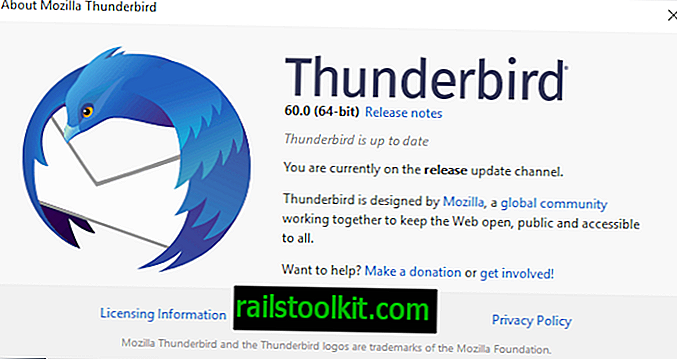
Proses migrasi instalasi 32-bit Thunderbird ke 64-bit di Windows sangatlah mudah. Yang harus Anda lakukan adalah mengunduh installer 64-bit, menjalankannya, dan Thunderbird akan melakukan sisanya.
Karena Anda menginstal versi yang tidak didukung secara resmi, Anda mungkin ingin mencadangkan folder data Thunderbird atau bahkan seluruh partisi sistem sebelum Anda memulai proses. Anda juga dapat menggunakan Home MailStore untuk membuat cadangan semua email secara lokal.
- Tutup semua instance Thunderbird.
- Buka situs resmi Mozilla FTP dan unduh Thunderbird versi 64-bit untuk lokasi Anda dari sana. Pilih versi terbaru, lalu win64, dan kemudian lokal untuk membuka folder unduhan.
- Klik tautan unduhan untuk mengunduh Thunderbird versi 64-bit ke sistem lokal.
- Jalankan penginstal sesudahnya.
Pemasang tidak mengungkapkan kepada Anda bahwa Anda menginstal versi Thunderbird 64-bit. Anda dapat memilih instalasi khusus pada satu titik untuk menginstalnya ke direktori yang berbeda dari versi 32-bit sehingga Anda dapat kembali ke versi 32-bit tanpa menginstalnya lagi.
Perhatikan bahwa kedua instalasi akan menggunakan data pengguna yang sama.
Thunderbird akan mulai secara normal dan Anda dapat memeriksa apakah Anda menjalankan versi 64-bit sekarang dengan memilih Help> About Thunderbird. Kembali ke versi 32-bit jika Anda melihat ada masalah setelahnya.
Kata Penutup
Saya tidak memiliki bukti ilmiah, tetapi bagi saya tampaknya versi Thunderbird 64-bit lebih responsif daripada versi 32-bit pada sistem saya dengan banyak email dalam basis data (120k). Peralihan folder tampaknya jauh lebih cepat dan folder menampilkan email lebih cepat dari sebelumnya.














